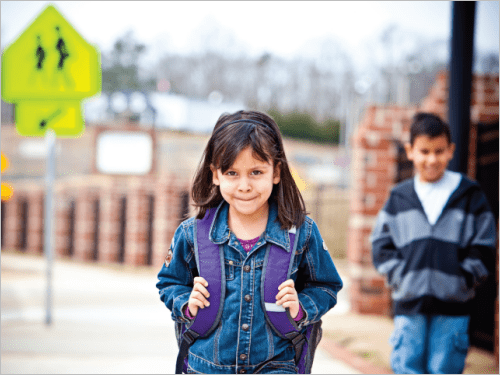Ознакомление с индексом справедливости
При проведении рабочего процесса по вопросам расового равенства и социальной справедливости с помощью GIS крайне важно уделить время тому, чтобы выслушать и учесть опыт тех, кто пострадал от неравенства. В данном сценарии ваш отдел совместно с местной, пользующейся общественным доверием организацией, провел ряд мероприятий с участием населения. Обсуждение было сосредоточено на следующих вопросах: с какими препятствиями сталкиваются люди при использовании активных видов транспорта, в том числе при ходьбе пешком и езде на велосипеде; отсутствие физической активности в поведении людей, что может способствовать неблагоприятным последствиям для здоровья; проблемы, с которыми сталкиваются люди в связи с экологическим неблагополучием окружающей среды, например, непропорциональное загрязнение воздуха.
Одним из ключевых выводов, который был сделан в ходе обсуждения, стал вывод о том, что велосипедные маршруты недостаточно связаны между собой. В городе было много велосипедных дорожек, но в районах с преобладающей долей бедного и цветного населения дорожки разрознены и не ведут к местам, где люди могут найти хорошую работу, делать покупки или легко добраться до зеленых зон и парков. Также вызывала озабоченность гиподинамия, которая может приводить к другим проблемам со здоровьем, в том числе к болезням сердца, диабету, раку и психическим заболеваниям. Расширение возможностей использования активных видов транспорта не только поощряет большую активность, но и может предотвратить и снизить риск ряда хронических заболеваний.
На основе этих бесед вы начинаете составлять заявку на получение субсидий, чтобы продемонстрировать реальные потребности общества и объяснить, что предлагаемый вами план удовлетворит важные потребности в районах, в которых вопросам экологии исторически не уделялось должного внимания.
Добавление индекса в карту
Для получения субсидии требуется, чтобы вы использовали индекс экологической справедливости на уровне штата, чтобы показать необходимость обеспечения справедливости в вашем предложении. Вы начнете с добавления этого индекса в свою карту и изучения данных по вашему городу.
- Запустите ArcGIS Pro. Если будет предложено, войдите под лицензированной учетной записью организации ArcGIS.
Примечание:
Если у вас нет доступа к ArcGIS Pro или учетной записи организации ArcGIS, см. варианты доступа к программному обеспечению.
Когда вы открываете ArcGIS Pro, вам предоставляется возможность создать новый проект или открыть существующий. Если вы уже создавали проект, вы увидите список последних проектов.
- Под Новым проектом щелкните Карта.

- В окне Создать новый проект в поле Имя введите Bike path proposal и нажмите OK.

Появится пустой шаблон проекта карты.
Первый слой, который вы добавите на свою карту, - это индекс экологической справедливости.
- На ленте щелкните вкладку Карта. В группе Слой щёлкните Добавить данные.

Откроется окно Добавить данные.
- В боковом меню окна Добавить данные в разделе Портал щелкните ArcGIS Online.

- В строке поиска введите calenviroscreen и нажмите Enter.
- В списке результатов щелкните CalEnviroScreen 4.0 Results.

Появится панель с дополнительными сведениями об этом слое. На этой панели вы можете удостовериться, что слой принадлежит официальному правительственному учреждению. Вы также можете щелкнуть по ссылке Path, чтобы просмотреть страницу элемента этого слоя в браузере, где она должна содержать дополнительную информацию о владельце данных и источниках.
- Нажмите OK.
Слой CalEnviroScreen 4.0 Results будет добавлен к вашей карте, и карта увеличит масштаб штата Калифорния.

CalEnviroScreen - это картографический инструмент, разработанный Калифорнийским управлением по оценке опасности для здоровья окружающей среды (OEHHA), который определяет населенные пункты, на которые по данным переписи населения 2010 года источники загрязнения оказывают наиболее неблагоприятное воздействие. OEHHA проводит научные оценки, которые информируют, поддерживают и направляют политику и нормативные акты, связанные с опасностями для здоровья окружающей среды в штате Калифорния. Одной из сильных сторон инструмента CalEnviroScreen является то, что он учитывает совокупные риски подвергнуться экологическим опасностям, группы людей, которые могут быть особенно чувствительны к воздействию загрязнения, например, на лица в возрасте до 5 лет или старше 65 лет, и социально-экономические факторы. Последней версией CalEnviroScreen является версия 4.0, выпущенная в октябре 2021 года.
Вид карты по умолчанию показывает оценку сводного индекса в виде процентиля, чтобы можно было сравнивать различные группы населения по участкам переписи. Район с высоким баллом - это район, который испытывает гораздо более высокую степень загрязнения, чем районы с более низкими баллами. Участок переписи, находящийся в 75м процентиле, означает, что он входит в 25 процентов участков переписи с самыми высокими показателями загрязнения.
Прежде чем вы начнете изучать данные в индексе, вы настроите свою карту на город Фресно. Вы добавите на свою карту данные о границах города.
Примечание:
В этом руководстве город Фресно используется в качестве примера. Этот анализ и рабочий процесс не предназначены для использования в качестве официальной рекомендации или анализа. Целью этого руководства является показать на примере, как пользователи могут использовать ГИС для применения индекса к определенному мероприятию.
Другой способ добавления данных - через панель Каталога.
- Если необходимо, щелкните вкладку Вид. В группе Окна щелкните Панель Каталог.

- На панели Каталог щелкните вкладку Портал и выберите ArgGIS Online.

- В поле поиска введите Fresno owner:Esri_Tutorials и нажмите Enter.
- В списке результатов щелкните правой кнопкой слой Fresno City Limits и выберите Добавить к текущей карте.

Подсказка:
Вы также можете добавить слой, перетащив его с панели Каталога на карту.
Границы города Фресно будут добавлены на вашу карту.
- На панели Содержание щелкните правой кнопкой мыши слой FresnoCityLimits и выберите Приблизить к слою.

На карте будет показан город Фресно.

Слой CalEnviroScreen в настоящее время отображает значения сводного индекса в виде процентилей для всего штата. В пределах города Фресно большинство переписных участков имеют самые высокие процентили красного и оранжевого цветов. Вы хотите понять, где показатели индекса самые высокие только в пределах города, а не в масштабах всего штата. Вы будете использовать инструмент Попарное вырезание, чтобы вырезать данные CalEnviroScreen только для участков в вашем городе.
- Щелкните вкладку Анализ на ленте. В группе Геообработка щелкните Инструменты.

Откроется панель Геообработка.
- На панели Геообработка в поисковой строке введите pairwise clip и нажмите Enter. В списке результатов выберите инструмент Попарное вырезание.

- В панели инструмента Попарное вырезание введите следующее:
- В поле Входные объекты выберите CalEnviroScreen 4.0 Results.
- В поле Вырезать объекты выберите FresnoCityLimits.
- В поле Выходной класс пространственных объектов введите FresnoCES.

Примечание:
CES - это сокращение от CalEnviroScreen.
- Щелкните Запустить.
- На панели Содержание отключите слой CalEnviroScreen 4.0 Results, сняв соответствующую отметку.
Символы слоя FresnoCES теперь отображают значение сводного индекса для участков переписи только в пределах города Фресно.
Исходный слой показывал значения оценок для участков по всему штату. Оказалось, что большинство участков в пределах Фресно получили одни из самых высоких оценок во всем штате. Но теперь, когда этот слой показывает только участки в пределах города, цветовая гамма символов изменилась, и вы можете увидеть, у каких участков особенно высокие баллы в городе, где много участков с высокими баллами.
По сравнению со слоем уровня штата, теперь у вас есть более детализированная карта, показывающая, где в городе находятся наиболее востребованные районы.

Изучение данных
Значение индекса CalEnviroScreen 4.0 рассчитывается с учетом коэффициентов из двух групп показателей:
- Степень загрязнения окружающей среды - озон, твердые частицы (ТЧ2,5), выбросы дизельного топлива, загрязнители питьевой воды, риск попадания свинца в жилые помещения для детей, использование пестицидов, выбросы токсичных веществ с объектов, дорожное движение, места очистки, угрозы грунтовым водам, опасные отходы, загрязненные воды и места захоронения твердых отходов
- Характеристики населения - распространенность астмы, сердечно-сосудистых заболеваний, низкий вес новорожденных, уровень образования, тяготы, связанные с жильем, языковая изоляция, бедность и безработица
Примечание:
Чтобы узнать больше о каждом из индикаторов и изучить их, см. CalEnviroScreen 4.0 Indicator Maps.
Слой CalEnviroScreen 4.0 Results включает поля с данными о численности населения в абсолютном выражении и в процентах с разбивкой по расовой и этнической принадлежности по разным участкам переписи. Данные взяты из опроса американского сообщества 2019 года, проведенного в рамках переписи населения США, и разделены на шесть групп в зависимости от самоидентификации респондентов по этнической принадлежности и расе:
- Испаноязычные (испаноязычные или латиноамериканцы любой расы)
- Белые (неиспаноязычные)
- Афроамериканцы
- Коренные жители Америки
- Американцы азиатского происхождения
- Другие
Примечание:
Подробнее о методологии CalEnviroScreen и использовании категорий расы и этнической принадлежности, см. Анализ расовой/этнической принадлежности и CalEnviroScreen 4.0 (PDF).
Вы изучите эти показатели и узнаете, где они наиболее широко распространены в вашем городе.
- На панели Содержание щелкните правой кнопкой слой FresnoCES и выберите Data Engineering.

В виде Data Engineering вы изучите ряд показателей загрязнения воздуха.
- В виде Data Engineering на панели полей щелкните и перетащите поля pm, diesel и traffic на панель статистики.

- Нажмите кнопку Вычислить.

- Щелкните правой кнопкой заголовок Имя поля и выберите Закрепить/Открепить.

Теперь первый столбец, содержащий имя поля, всегда будет виден при прокрутке влево и вправо. Далее вы познакомитесь с полем pm, что означает particulate matter, т.е. твердые частицы.
- Для поля pm прокрутите до заголовка Q3 (Третий квартиль) и щелкните правой кнопкой мыши ячейку Q3 для поля pm, наведите курсор на Выбрать и щелкните Выше квартиля.

На карте выбраны переписные участки, содержащие верхний квартиль значений pm.

Рекомендуется сверить индексы с дополнительными данными и убедиться в том, что они точно отражают местные реалии. Вы добавите слой, отображающий расположение аэропортов в городе. Основным источником загрязнения твердыми частицами могут быть воздушное движение и движение автомобилей в направлении аэропортов и из них.
- На вкладке Карта в группе Слой щелкните Добавить данные. Выполните поиск в ArcGIS Online, набрав Airports owner: Esri_Tutorials.
- Добавьте слой Airport Locations.
В городе есть три аэропорта. Районы с высокими значениями PM расположены между двумя из этих аэропортов. Исследования показали, что коммерческая деятельность аэропортов может способствовать повышению содержания твердых частиц (Riley, et al., 2021).

- В виде Data Engineering на панели полей прокрутите до поля Hispanic.pct и щелкните кнопку Создать диаграмму.

Появится диаграмма, и в ней останутся выделенными переписные участки, которые были выбраны из-за того, что они находились в самом высоком квартиле по pm.

На диаграмме показано количество переписных участков в процентном отношении к испаноязычному населению. На этой диаграмме по-прежнему выделены участки, которые вы ранее выбрали в наивысшем квартиле по значениям pm. Многие из тех же районов, где наблюдался самый высокий риск воздействия pm, - это районы с высоким процентилем испаноязычного населения.
Далее вы исследуете другие поля загрязнения.
- На ленте щелкните вкладку Карта, и в группе Выборка щелкните Очистить.

- В виде Data Engineering выберите переписные участки выше третьего квартиля по дизельному топливу.
На карте выделены участки в наивысшем квартиле по дизельному топливу.

Многие из выбранных участков расположены вдоль шоссе, где интенсивное движение легковых автомобилей и грузовиков может быть основной причиной загрязнения дизельным топливом (American Lung Association).
- На ленте на вкладке Карта в группе Выборка щелкните Очистить.
- В виде Data Engineering создайте диаграмму для African.American.pct. На диаграмме обведите рамкой четыре столбца с наибольшим процентом афроамериканцев, чтобы выбрать их.

На диаграмме показано количество участков с увеличивающейся долей афроамериканского населения. Синяя полоска посередине, которая составляет около 6 процентов, представляет средний процент афроамериканского населения по всем участкам города. Четыре выделенные полосы представляют районы с наибольшим процентом афроамериканского населения, составляющим примерно от 15 до 22 процентов населения участка.
На карте выделены соответствующие участки.

Районы с самым высоким процентом афроамериканского населения также расположены вдоль шоссе, это те же районы с самыми высокими значениями риска воздействия выбросов дизельного топлива.
- Очистить выборку.
- Выполните поиск в ArcGIS Online и добавьте слой Fresno Traffic Counts, принадлежащий Esri_Tutorials.
- В виде Data Engineering выберите переписные участки выше третьего квартиля для поля traffic.
На карте будут выделены соответствующие участки.

Выделенные участки - это участки с наивысшими значениями трафика. Слой Traffic Counts показывает количественную величину трафика на ключевых перекрестках города. Области с более высокими значениями количества трафика, по-видимому, являются аналогичными областями, где значения трафика также самые высокие.
- Самостоятельно продолжайте изучать эти данные.
- Когда закончите, очистите выборку. Закройте вид Data Engineering и все открытые диаграммы.
- На панели Содержание отключите слои Airport Locations и Fresno Traffic Counts.
- На панели быстрого доступа щелкните кнопку Сохранить, чтобы сохранить проект.
Подсказка:
Сохранить проект также можно нажатием клавиш Ctrl+S.

Расчет и добавление дополнительных данных.
Показатели расы и этнической принадлежности не включаются в расчет оценки CalEnviroScreen. На семинарах сообщества было определено, что они являются важными факторами обеспечения справедливости, и сообщество заявило о важности включения этих показателей в процесс предложения новых велосипедных дорожек.
Вы создадите поле и рассчитаете процент цветных людей для каждого переписного участка.
- На панели Содержание щелкните правой кнопкой мыши слой FresnoCES, наведите курсор на Дизайн данных, а затем выберите Поля.

Откроется вид Поля и на ленте появится вкладка Поля.
- На ленте на вкладке Поля, в группе Изменить, щелкните Новое поле.

В нижней части окна Поля появится доступное для редактирования пустое поле.
- В этом новом поле укажите Имя поля, набрав PerPOC. Для Псевдонима введите Percent People of Color. Для Типа данных выберите Double.

В строке этого нового поля щелкните ячейку Формат чисел и нажмите кнопку Определять формат отображения для числовых полей и полей данных.

Откроется окно Числовой формат.
- В окне Числовой формат для Категории выберите Число. В разделе Округление для Десятичные знаки введите 2 и нажмите OK.

- На ленте в группе Управление изменениями щелкните Сохранить.

- Закройте вид Поля.
Вы создали новое пустое поле. Далее вы вычислите процент цветного населения.
- На панели Содержание щелкните правой кнопкой мыши слой FresnoCES и выберите Таблица атрибутов.
- В этой таблице прокрутите до поля Percent People of Color.

- Щелкните правой кнопкой мыши заголовок Percent People of Color и выберите Вычислить поле.
- В окне Вычислить поле в PerPOC = введите 100 -.
Примечание:
Дополнительные данные о расе и этнической принадлежности, включенные в слой CalEnviroScreen 4.0, получены из категорий Бюро переписи населения США по расовой и этнической принадлежности. Хотя это широко признанный источник данных для определения того, где проживают люди разного происхождения, он ограничен и не будет должным образом отражать всю широту самобытности и культурной принадлежности. Существуют и другие методы вычисления цветных сообществ с использованием категорий Бюро переписи населения по расовой и этнической принадлежности. Для краткости на этом уроке вы будете использовать именно этот метод. Но важно признать, что у этого метода есть ограничения, как и у любого другого метода расчета для цветных сообществ при использовании данных, собранных Бюро переписи населения США.
- В столбце Поля дважды щелкните White.pct.
Код для поля процента белых (неиспаноязычных) добавляется к выражению.

- Нажмите OK.
Процент цветного населения вычислен для данного поля.

- Закройте таблицу.
Затем вы оформите карту так, чтобы она отображала значение индекса и процент цветного населения.
Настройка стиля карты
Вы хотите иметь возможность визуализировать на карте как результаты CalEnviroScreen, так и процент цветного населения. Вы настроите стиль для каждого из слоев таким образом, чтобы оба слоя были видны одновременно.
- На панели Содержание щелкните правой кнопкой мыши слой FresnoCES и выберите .Копировать.
- Щёлкните правой кнопкой по карте и выберите Вставить.

Копия слоя будет добавлена на карту. Вы переименуете скопированный слой.
- Дважды щелкните скопированное имя слоя FresnoCES, чтобы его можно было редактировать. Введите Percent People of Color и нажмите Enter.

- Щелкните правой кнопкой слой Percent People of Color и выберите Символы.
Вы будете использовать сочетание размера и цвета, чтобы показать процент цветных людей. Для указания процентов рекомендуется использовать цветовую гамму. Вам нужно, чтобы размер символов отражал количество людей в каждом районе, и вы будете использовать цвет для обозначения процентной доли цветного населения.
- На панели Символы в разделе Основные символы выберите Градуированные символы. Для Поле выберите ACS2019TotalPop.

- Щелкните вкладку Изменять символы по атрибуту и разверните раздел Цвет.

- Для Поле выберите Percent People of Color. Для Цветовая схема выберите Желто-зеленая (плавный переход).
Подсказка:
Чтобы посмотреть имя цветовой схемы, наведите на нее указатель мыши.

Стиль слоя Percent People of Color обновлен.

Слой Percent People of Color оформлен таким образом, чтобы численность населения каждого участка отображалась символами разного размера, а более высокая процентная доля цветного населения - нарастающими оттенками зеленого цвета.
Далее вы обновите стиль для слоя FresnoCES.
- На панели Содержание щелкните слой FresnoCES .
- На панели Символы, для Цветовой схемы выберите Сине-фиолетовый (непрерывный).

- Во вкладке Классы щёлкните Больше и выберите Обратить порядок символов.

- На ленте выберите вкладку Карта, а в группе Слой щёлкните Базовая карта и выберите Светло-серое полотно.

Стиль карты оформлен.

Районы с высоким уровнем загрязнения (темно-фиолетовый) также являются районами с более высоким процентом цветного населения (темно-зеленый). Районы с более низким уровнем загрязнения - это районы с гораздо меньшим процентом цветного населения.
- Сохраните проект.
Вы ознакомились с индексом экологической справедливости и несколькими его показателями применительно к вашему городу. Вы сравнили значения этого индекса с данными о трафике и местоположении аэропорта. Вы вычислили процент цветного населения в вашем городе и оформили это в стиле, позволяющем сравнить данную информацию с показателями индекса.
Важно учитывать, что не все индексы будут пригодны для вашего варианта использования. Например, вы можете столкнуться с другим индексом, который построен на национальной шкале показателей общего состояния здоровья и социальной уязвимости, но самый низкий уровень доступных данных приходится на уровень округа. Это будет не очень информативно для анализа на уровне города, где для принятия решений более конкретными и значимыми будут разукрупненные данные уровня переписных участков или даже блоков. Использование CalEnviroScreen для мер по обеспечению экологической справедливости уместно, но может оказаться неподходящим для определения того, какие области нуждаются в дополнительных инвестициях в широкополосный доступ в интернет. В то время как показатели демографических характеристик в CalEnviroScreen могут быть информативными для построения сети широкополосного доступа в интернет при соблюдении мер справедливости, характеристики загрязнения окружающей среды почти никак не связаны с подключением к интернету. При использовании индекса для принятия решений рекомендуется адаптировать его к конкретному мероприятию, в отношении которого принимается решение, а также к степени и масштабу уникальных характеристик области проекта.
Теперь, когда у вас есть базовое представление об индексе, вы добавите данные о состоянии здоровья и определите, какой район города больше всего выиграет от возросшей доступности велосипедных дорожек.
Предложение плана экологической справедливости
В этом разделе вы добавите информацию о показателях недостаточной физической активности в вашем городе. Добавление данных о поведении в отношении здоровья поможет вам лучше сосредоточиться на том, какие районы города подвержены более высокому риску неблагоприятных последствий для здоровья и получат наибольшую пользу от предлагаемых вами мер. Вы будете использовать данные из индекса, процентные доли людей с разным цветом кожи, которые вы рассчитали ранее в этом уроке, а также данные о показателях недостаточной физической активности, чтобы определить область интереса для данного проекта.
Добавление данных о состоянии здоровья
Вам будут доступны данные, предоставленные Центрами по контролю заболеваний (CDC). Набор данных PLACES содержит несколько показателей состояния здоровья для каждого уровня переписных участков в Соединенных Штатах. Эти данные получены на основе смоделированного опроса, проведенного CDC.
- На ленте, на вкладке Карта в группе Слой щелкните Добавить данные.
- В окне Добавить данные в разделе Портал щелкните Living Atlas. В строке поиска введите cdc places и нажмите Enter.

Появится несколько результатов. Эти слои являются составными слоями, что означает, что они содержат несколько слоев. Вам нужен только слой Tracts, поэтому вы будете просматривать слои внутри этого составного слоя.
- Дважды щелкните составной слой Places: Local Data for Better Health.

В составном слое Places: Local Data for Better Health появятся слои.
- Щелкните Tracts и нажмите OK.

Слой Tracts будет добавлен в карту. В настоящее время стиль слоя отображает уровень отсутствия медицинской страховки. Вас интересует поле, которое показывает уровень недостаточной физической активности - гиподинамии.
Далее, используя пространственное соединение, вы добавите поле уровеня гиподинамии в слой FresnoCES.
- На панели инструмента Геообработка найдите и откройте инструмент Пространственное соединение.
- На панели инструмента Пространственное соединение введите следующее:
- Убедитесь в том, что для параметра Целевые объекты задано FresnoCES.
- Для Присоединить объекты выберите Tracts.
- Для Опции сопоставления выберите Имеют центр внутри.

- Разверните раздел Поля.
Перечислены все поля, которые войдут в новый присоединенный слой. Он содержит поля из слоя FresnoCES и PLACES Tracts. Из всех атрибутов слоя PLACES Tracts вам нужен только атрибут, связанный с показателями гиподинамии. Другие поля вы удалите.
- Прокрутите вниз и щелкните поле, начинающееся с ACCESS2.

- Прокрутите список до конца, удерживая нажатой клавишу Shift, щелкните последнее поле.
Будут выбраны поля, начиная с поля ACCESS.
- Прокрутите до поля LPA_CrudePrev, нажмите клавишу Ctrl и щелкните поле LPA_CrudePrev, чтобы отменить выбор этого поля.

Подсказка:
LPA означает низкую физическую активность. Вы также можете навести курсор на поле, чтобы увидеть полное имя поля.
- Щелкните правой кнопкой мыши по любому из выбранных полей и нажмите кнопку Удалить.

Единственное поле, которое будет включено из слоя PLACES Tracts, - поле с данными о показателях гиподинамии.
- Щелкните Запустить.
- Откройте таблицу атрибутов для слоя FresnoCES_SpatialJoin.
Теперь у вас есть слой с данными индекса окружающей среды, рассчитанным вами полем с долей цветного населения и данными о поведении в отношении здоровья. Вы можете удалить несколько слоев, содержащих одну и ту же информацию.
- На панели Содержание щелкните правой кнопкой мыши по слою CalEnviroScreen 4.0 Results и выберите Удалить.
- Удалите следующие слои:
- Airport Locations
- Fresno Traffic Counts
- Tracts
- FresnoCES
- На панели Содержание перетащите слой FresnoCES_SpatialJoin ниже слоя FresnoCityLimits.
Подсказка:
Щелкните стрелку рядом с чекбоксом, чтобы свернуть легенду слоя на панели Содержание.

Теперь, когда у вас есть данные о поведении в отношении здоровья, вы определите область интереса для предложения новых велосипедных дорожек.
Определение области интереса
Чтобы определить область интереса для этого нового проекта велосипедных дорожек, вы ограничите карту так, чтобы на ней отображались переписные участки, содержащие верхний квартиль показателей CalEnviroScreen, процент цветного населения и показатели гиподинамии.
- На панели Содержание выключите слой Percent People of Color.
- На панели Содержание щелкните правой кнопкой слой FresnoCES_SpatialJoin и выберите Data Engineering.
- В виде Data Engineering перетащите поля CISscore, Percent People of Color и Physical inactivity crude prevalence (%) на панель статистики.
- Нажмите кнопку Вычислить.
- Щелкните правой кнопкой Имя поля и выберите Закрепить/Открепить. Прокрутите до заголовка Q3.
В виде Data Engineering будут показаны значения для третьего наивысшего квартиля каждого из полей.

- На панели Содержание дважды щелкните слой FresnoCES_SpatialJoin.
Откроется окно Свойства слоя.
- Перейдите на вкладку Определяющий запрос. Нажмите кнопку Новый определяющий запрос.

- Для Запрос 1 введите выражение Где CISscore больше или равно 55.3.

- Щелкните Добавить условие и введите второе выражение И Percent People of Color больше или равно 85.
- Щелкните Добавить условие и введите третье выражение И Physical inactivity crude prevalence (%) больше чем 33.
Теперь у вас есть три условия для Запрос 1.

- Нажмите OK.
На карте остались видимыми переписные участки, соответствующие всем трем критериям. Эти оставшиеся участки представляют собой целевую область, где вы хотите сосредоточить ресурсы для активного транспорта.

Далее вы добавите существующие велосипедные дорожки, чтобы указать, где целесообразней выполнить присоединение к этому целевому району.
- Закройте вид Data Engineering.
- На панели Каталог щелкните Портал и щелкните вкладку ArcGIS Online.
- В поле поиска введите bikepath owner:Esri_Tutorials и нажмите Enter.

- В списке результатов найдите слой Existing Bikepaths (Learn) и добавьте его на карту.
Слой Existing_bikepaths добавляется на карту.

В вашем целевом районе всего несколько существующих велосипедных дорожек и не так много стыковочных узлов. Важно, чтобы велосипедные дорожки были соединены между собой, чтобы люди могли надежно пользоваться ими, добираясь до школы, работы и магазинов.
Вы также добавите больше контекстных слоев, чтобы лучше информировать о том, где целесообразнее выполнить присоединение к велосипедным дорожкам. Вы добавите слои, которые покажут, где расположены парки и общеобразовательные школы.
- Используйте полученные знания для добавления данных из ArcGIS Online. Найдите и добавьте следующие слои, принадлежащие Esri_Tutorials:
- Parks Fresno
- Public Schools Fresno
Слои добавлены на карту.

- Сохраните проект.
Предложение велодорожки
Теперь у вас есть вся необходимая информация, чтобы подать предложение о соединении велосипедных дорожек на основе принципов справедливости. Прежде чем начнете наносить на карту предлагаемые велосипедные дорожки, вы измените символы на карте, чтобы они были более понятными.
Вы отобразите свою область интереса одним цветом, зная, что она уже представляет собой сочетание показателей, которым общество хотело бы уделить приоритетное внимание.
- На панели Содержание дважды щелкните на слое FresnoCES_SpatialJoin и переименуйте его на Project focus area.
- Перетащите слой FresnoCityLimits под слой Project focus area.
- На панели Содержание щелкните правой кнопкой на слое Project focus area и выберите Символы.
- На панели Символы для параметра Основные символы выберите Единый символ.
- Щелкните правой кнопкой по этому символу и выберите Светлый оливенит.
Подсказка:
Чтобы увидеть название цвета, наведите на него курсор.

Далее вы выберете другой символ, чтобы показать границы города. Город Фресно имеет сложную границу. Использование стиля контура несколько затрудняет видимость границы относительно других слоев карты. Чтобы решить эту проблему, вы окрасите территорию в границах города в один цвет.
- В панели Содержание щелкните по слою FresnoCityLimits. На панели Символы щелкните символ.
- На вкладке Галерея выберите светло-желтый символ с именем Education.

Стиль на карте обновится.

Районы в черте города выделены светло-желтым цветом. Целевая область выделена чуть более темным желтым цветом. Зеленые зоны обозначают парки, а треугольники - общеобразовательные школы. Темные линии - это существующие велосипедные дорожки.
Но сейчас трудно увидеть дорожные сети на базовой карте. Для этих двух слоев вы зададите эффект Смешения слоев, чтобы базовая карта стала лучше видна.
- Щелкните на ленте вкладку Векторный слой. В группе Эффекты для Смешения слоев выберите Умножить.

- На панели Содержание щелкните по слою Project focus area. На вкладке Векторный слой установите Смешение слоев на Умножить.
Базовая карта лучше видна под этими двумя слоями.

Стиль карты изменился и стал более понятным для нанесения предлагаемых велосипедных дорожек.
Прежде чем отображать предлагаемые велосипедные дорожки, вы должны создать копию слоя велосипедных дорожек.
- Откройте панель Геообработка. На панели Геообработка найдите и откройте инструмент Экспорт объектов.
- В панели инструмента Экспорт объектов в качестве Входных объектов выберите Existing_bikepaths. Для Выходного класса пространственных объектов введите Existing_Bikepaths.
- Щелкните Запустить.
- На панели Содержание удалите исходный слой Existing_bikepaths.
- На ленте щелкните вкладку Редактирование. В группе Объекты щелкните Создать.

Появится панель Создать объекты.
- На панели Создать объекты в разделе Existing_Bikepaths щелкните Existing.

Сначала вы нарисуете один новый маршрут, а потом обновите атрибут Тип с Существующего на Предлагаемый.
Найдите на карте возможные точки соединения маршрутов, чтобы предложить новые велосипедные дорожки в целевом районе.
- На карте щелкните начало маршрута, который вы хотите предложить.

- Дважды щелкните точку, в которой вы хотите, чтобы маршрут заканчивался.

Попробуйте использовать другие базовые карты, такие как Изображения или Улицы, чтобы отобразить другие потенциальные ограничения для вариантов маршрутов. Разработку маршрутов рекомендуется согласовывать совместно с представителями общественности, поскольку они, вероятно, лучше знакомы с тем, какие маршруты могут быть наиболее подходящими, исходя из собственного опыта.
- На вкладке Редактирование в группе Управление изменениями щелкните Сохранить.

- В окне Сохранить изменения щелкните Да.
- Выбрав новую строку, на панели Содержание щелкните правой кнопкой мыши по слою Existing_Bikepaths и выберите Таблица атрибутов.
- В таблице атрибутов щёлкните Показать выбранные записи.

- Для выбранной строки в поле Тип дважды щелкните существующий текст, чтобы сделать его доступным для редактирования. Введите Предлагаемый и нажмите Enter.

- На вкладке Редактировать в группе Выборка нажмите кнопку Очистить.
- На панели Содержание щелкните правой кнопкой мыши слой Existing_Bikepaths и выберите Символы.
- На панели Символы для Основных символов выберите Уникальные значения.
- Щелкните Добавить все значения.

- Щелкните Символ для Предлагаемый. На вкладке Галерея выберите стиль 4.0 Point.

Стиль на карте обновится.
Предложение соединительных маршрутов велосипедных дорожек
Теперь, когда вами предложен тип велосипедной дорожки, вы можете приступить к составлению полного плана маршрута.
- На вкладке Редактирование в группе Объекты щелкните Создать.
- На панели Создать объекты в разделе Existing_Bikepaths щелкните Proposed.
Будет выбран Предлагаемый тип Велодорожки и активирован инструмент Линия.

- На карте добавьте еще предлагаемые маршруты велодорожек. Старайтесь предлагать маршруты, которые улучшат сообщение с областью интереса и близлежащими школами и парками.
Подсказка:
Чтобы перемещать карту при активированном инструменте редактирования, нажимайте клавишу C и перемещайте карту. Отпустите клавишу C, чтобы вернуться к использованию инструмента редактирования.
Есть множество других факторов, которые необходимо учитывать, - ширина дороги, транспортная нагрузка или районы, а также маршруты, которые могут создавать проблемы с безопасностью для велосипедистов. Такие обстоятельства важно учитывать, когда вы будете предлагать маршруты, и это должно делаться в сотрудничестве с населением и другими органами местного самоуправления, у которых могут быть особые ограничения и стандарты для разработки веломаршрутов. В этом уроке вы предложите маршруты, предполагая, что эти аспекты были учтены.
- По окончании нажмите кнопку Сохранить на ленте. В появившемся окне Сохранить изменения щелкните Да.
- При необходимости сбросьте все ранее выбранные параметры.
Теперь у вас есть карта, отображающая план прокладки велодорожек в сочетании с другими важными факторами, которые помогли вам прийти к этому решению.

На данном этапе важно создать условия, чтобы общественные и партнерские организации могли рассмотреть этот проект и предоставить свои отзывы по нему. Нередко предлагается несколько вариантов и версий проекта, чтобы можно было обсудить возможные варианты.
В этом разделе вы добавили данные о состоянии здоровья, определили область интереса вашего проекта и разработали план велосипедных дорожек для повышения роли активных видов транспорта в сообщении между районами, которым сообщество хочет уделить приоритетное внимание на основе принципов справедливости. В следующем разделе вы опубликуете свою карту в веб-приложении, чтобы поделиться своим планом с участниками сообщества и партнерами.
Публикация веб-приложения политики
Наиболее важным шагом при применении в ГИС рабочих процессов расового равенства и социальной справедливости является вовлечение в эти процессы общественности. Вы могли бы распечатать созданную на данный момент карту и использовать ее, распространив среди других людей. Но вы также можете создать интерактивную цифровую версию такой же карты, которая позволит пользователям взаимодействовать с данными, включать и выключать слои и которую можно будет распространить среди более широкого круга пользователей, чем печатную версию этой карты.
Подготовка карты и всплывающих окон
Прежде чем опубликовать карту, вы внесете некоторые небольшие уточнения в свои картографические данные, чтобы они были понятны и имели смысл для широкого круга пользователей. Сначала вы обновите имена слоев.
- В панели Содержание два раза щелкните FresnoCityLimits. Введите Fresno City Limits и нажмите Enter.
- Используйте полученные ранее знания для слоя Existing_Bikepaths и переименуйте его в Bike Paths.
Далее вы настроите всплывающие окна.
- На карте щелкните символ школы.

Появится всплывающее окно. Оно содержит все поля данного слоя. Большая часть этой информации не нужна для того, чтобы понять, почему были предложены эти велосипедные дорожки. Достаточно отобразить лишь поле названия школы.
- На панели Содержание щелкните правой кнопкой мыши Общеобразовательные школы и выберите Настроить всплывающие окна.
Откроется панель Настроить всплывающие окна.
- Наведите курсор на элемент Поля и нажмите кнопку Удалить элемент всплывающего окна.

- На карте щелкните символ общеобразовательной школы.
Во всплывающем окне теперь отображается только имя школы в заголовке всплывающего окна.
- Для слоя Парки настройте всплывающее окно таким образом, чтобы в заголовке было только имя парка.
Некоторым слоям не требуется всплывающее окно, поэтому вы отключите их.
- На панели Содержание щелкните правой кнопкой мыши слой FresnoCityLimits и выберите Отключить всплывающие окна.

- Отключите всплывающие окна для слоев Bike Paths и Percent People of Color.
- На панели Содержание щелкните Область интереса проекта.
- На панели Настроить всплывающие окна дважды щелкните элемент Поля.
Вам нужно отобразить поля, которые определили эту область интереса.
- Установите отметку Отображение, а затем снимите ее, чтобы снять отметки во всех полях.

- В списке полей отметьте следующие поля: CIscore, Percent People of Color и Physical inactivity crude prevalence (%).
- Щелкните стрелку назад.
- Дважды щелкните поле Заголовок.

- Удалите существующий текст и введите Tract {tract}.
Имена слоев и всплывающие окна настроены.
Карта теперь более удобна в использовании и готова к публикации в интернете.
Публикация карты в интернете
Далее вы опубликуете карту как веб-карту. Прежде чем опубликовать карту, необходимо настроить свойства карты для присвоения уникальных числовых идентификаторов. Это необходимо для публикации карт в интернете.
- На панели Содержание дважды щелкните Map.
Откроется окно Свойства карты.
- В окне Свойства карты на вкладке Общие поставьте отметку Разрешить присвоение уникальных ID для публикации веб-слоев.

- Нажмите OK.
- На ленте щёлкните вкладку Общий доступ. В группе Опубликовать как щелкните Веб-карта.

- На панели Общий доступ введите следующее:
- В поле Имя введите Bike_path_proposal.
- В поле Краткая информация введите Карта предлагаемых велосипедных дорожек.
- В поле Теги введите велосипедные дорожки, активные виды транспорта, справедливость, предложение, нажимая клавишу Enter после каждого из перечисленных слов.
- Установите отметку в окошке опции Для всех (общедоступный).
Панель Опубликовать как веб-карту настроена.

- Щелкните Анализировать.
Выявлена ошибка.
- Разверните сообщения об ошибках и дважды щелкните по каждому из этих сообщений, чтобы устранить их.

- Щелкните Анализировать и убедитесь, что ошибок больше не осталось.
- Щёлкните Опубликовать.
- Щелкните по ссылке Управление веб-картой.

Страница элемента для вашей веб-карты появится в браузере.
- Войдите под учётной записью организации ArcGIS.
Примечание:
Если у вас нет учетной записи организации, см. варианты доступа к программному обеспечению.
- Щелкните Создать веб-приложение и выберите Instant Apps.

Создание и настройка веб-приложения
Вы выберете шаблон Instant Apps и настроите его таким образом, чтобы ваши пользователи могли видеть предлагаемый план велосипедных дорожек и работать с ним.
- На шаблоне Interactive Legend нажмите Выбрать.

- В окне Создать приложение - Interactive Legend в поле для заголовка введите Bike Path Proposal Viewer.

- Щелкните Создать приложение.
- На панели Быстрой настройки щелкните Шаг 3. Interactive Legend

- На панели Interactive Legend для Стиля легенды выберите Боковая панель.

Легенда переместится на боковую панель.

- Щелкните Далее дважды.
На этой панели вы можете выбрать тему, которая соответствует вашему проекту. Ваше предложение направлено на развитие активных видов транспорта, сокращение выбросов углекислого газа и повышение доступности зеленых насаждений для районов, которые исторически страдали от экологической несправедливости. Вы выберете тему, в которой используется зеленый цвет.
- На панели Тема и компоновка для Выбрать предустановленную тему выберите Лес.

- Щелкните Опубликовать.
- В окне Опубликовать щелкните Подтвердить.
Далее вы настроите параметры общего доступа таким образом, чтобы любой желающий мог просматривать это веб-приложение.
- В окне Общий доступ щелкните Изменить настройки общего доступа.

- В окне Общий доступ выберите Для всех и щелкните Сохранить.
Теперь это приложение доступно любому, у кого есть ссылка. Вы сможете просмотреть свое приложение.
- Щёлкните Опубликовать.

- В окне Общий доступ щелкните Запустить.
Веб-приложение откроется в новом окне или в новой вкладке.
В этом разделе вы подготовили свою карту для публикации на ArcGIS Online и настроили ее таким образом, чтобы она содержала только самую важную информацию, которая понадобится вашим посетителям для того, чтобы они могли оставить комментарии или отзывы о предложенном плане велосипедных дорожек. Вы опубликовали карту на ArcGIS Online и создали приложение Instant Apps, позволяющее клиентам включать и выключать слои, а также изучать предложенный вариант велосипедных дорожек.
Для реализации принципов расового равенства и социальной справедливости может потребоваться привлечение общественности и пересмотр версий предлагаемого плана. Вы можете использовать полученные в этом руководстве знания и скорректировать свое предложение, а также опубликовать в интернете новые версии плана. Таким образом вы покажете, что вы учли полученные отзывы и ввели в действие план, который действительно будет отвечать потребностям слоев населения, для которых этот план предназначен.
В этом руководстве вы использовали индекс экологической справедливости, изучив соответствующие данные в связи с местными условиями. Вы добавили данные о состоянии здоровья и другие вспомогательные данные о школах, парках и об уже существующих велодорожках, чтобы определить наилучшее с точки зрения справедливости место для создания новых велосипедных дорожек. Вы опубликовали свое предложение на ArcGIS Online и создали приложение Instant Apps, чтобы поделиться первым проектом своих планов с сообществом.
Вы можете найти больше учебных пособий в галерее учебных пособий.